ps中如何做包装盒
的有关信息介绍如下:1、新建文件,设定页面大小为国际标准纸张A4,分辨率为300,颜色模式为RGB,背景内容为白色。确定后使用图像旋转命令将图像旋转90度。腊斗选择渐变工具,将渐变色设定为深灰到浅灰,然后在背景图层上自左上向右下进行线性渐变。在视图菜单中将“标尺”及“对齐”选项勾选,然后在文件视图中做如图所示的参考旁碰线规划;
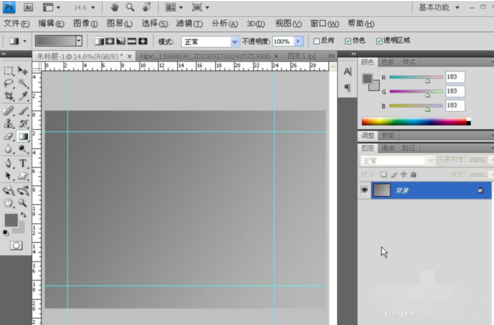
2、打开一张底纹图案图像,将底纹图案拖动复制到当前文件中,并按参考线进行缩放和定位;运局谈

3、继续复制底纹图案到当前文件中,并进行图层的对齐操作;
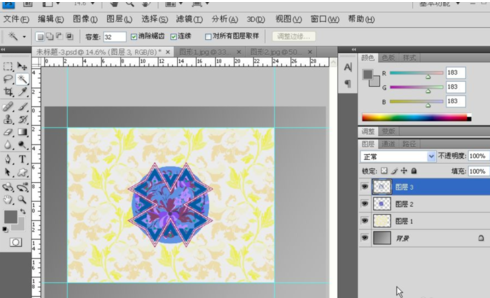
4、再创建纵横两条参考线并对齐到居中图案的中心。新建一个图层,使用矩形选框工具按Shift键创建一个正方形,并填充上如图所示的颜色;
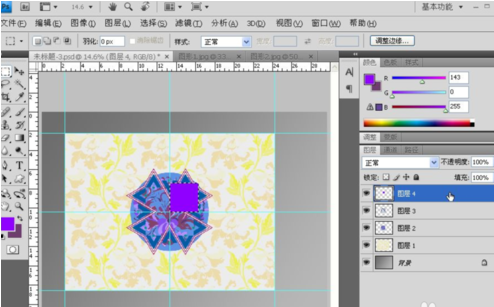
5、沿着中心的两条参考线移动矩形选框,再创建三个不同颜色的色块;
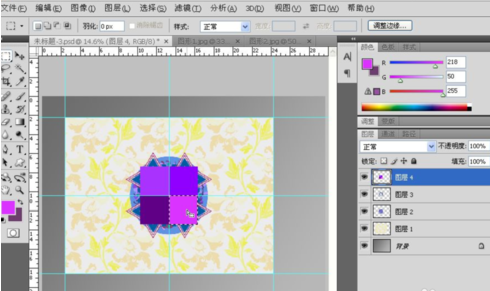
6、创建礼品名称文字,并设置为艺术书法字体,如图所示;
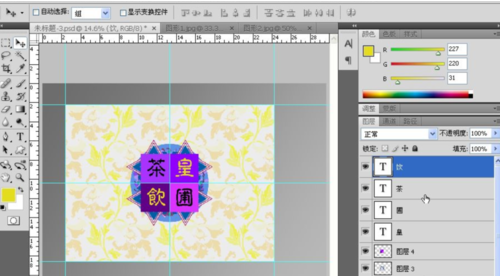
7、将品名文字图层合并。再创建一个新的图层,将花边图案复制到当前文件中并镜像复制到四个角部。添加上广告语后,礼盒正面设计效果完成;
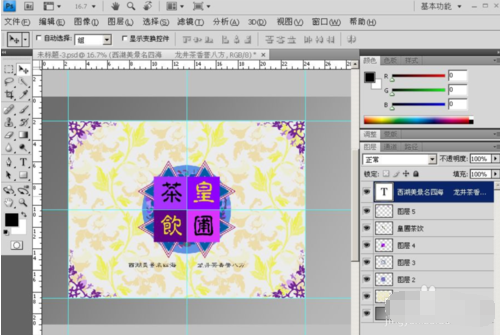
8、将礼盒正面背景层复制两层,对其参考线,使用矩形选框工具进行多余部分的清除,得到礼盒的两个侧面;

9、对两个侧面进行斜切变形后,将除了背景层以外的图层全部合并,然后再对礼盒进行透视变形调整,最后为礼盒图层添加阴影图层效果,即得到礼盒效果图。

























